সুচিপত্র
কখনও কখনও আপনি কাজ করার সময় Excel এ একটি কঠিন পরিস্থিতি দেখতে পান, আপনার Excel সূত্র স্বয়ংক্রিয়ভাবে কাজ করছে না। তার মানে আপনি নির্ভরশীল কোষ পরিবর্তন করলেও, এটি এখনও পূর্ববর্তী ফলাফল দেখাবে যা খুবই বেদনাদায়ক। এটি অনেক কারণে ঘটতে পারে। কেন আপনার এক্সেল সূত্র স্বয়ংক্রিয়ভাবে আপডেট হচ্ছে না তার জন্য এই নিবন্ধটি সমস্ত সম্ভাব্য সমাধান ভেঙ্গে দেবে। আমি আশা করি আপনি পুরো নিবন্ধটি উপভোগ করবেন এবং কিছু মূল্যবান জ্ঞান অর্জন করবেন।
অনুশীলন ওয়ার্কবুক ডাউনলোড করুন
অভ্যাস ওয়ার্কবুকটি ডাউনলোড করুন
এক্সেল ফর্মুলা স্বয়ংক্রিয়ভাবে আপডেট হচ্ছে না। xlsm
8 এক্সেল ফর্মুলা স্বয়ংক্রিয়ভাবে আপডেট না হওয়া ঠিক করার সম্ভাব্য সমাধান
এক্সেল ফর্মুলা স্বয়ংক্রিয়ভাবে আপডেট না হওয়া একটি বেদনাদায়ক সমস্যা। কিন্তু আপনি যদি এই সমস্যাগুলি সম্পর্কে সচেতন হন এবং কীভাবে সেগুলি ঠিক করবেন তা জানেন তবে আপনি এতটা চাপ অনুভব করবেন না। আমরা আটটি সম্ভাব্য সমাধান খুঁজে পেয়েছি যার মাধ্যমে আপনি স্বয়ংক্রিয়ভাবে আপডেট না হওয়া এক্সেল সূত্রগুলি ঠিক করতে পারেন৷ সমাধান দেখানোর জন্য, আমরা একটি ডেটাসেট নিই যার আয় এবং ট্যাক্স প্রতিটি ব্যক্তিকে দিতে হবে। এখানে, আয় এবং আয়ের উপর কর দুটি নির্ভরশীল ভেরিয়েবল।

সমাধান 1: গণনার বিকল্পগুলি স্বয়ংক্রিয় তে পরিবর্তন করুন
এক্সেল আপডেট না করার অন্যতম প্রধান কারণ সূত্র স্বয়ংক্রিয়ভাবে কারণ আপনি স্বয়ংক্রিয় থেকে ম্যানুয়াল হিসাবে গণনা পরিবর্তন. আপনি এটা বিভ্রান্তিকর খুঁজে পেতে হবে যে কোন পরিস্থিতি যে প্রদর্শিত হয় যখন যে কেউ ম্যানুয়াল প্রয়োজনএক্সেল এ গণনা? উত্তর হল হ্যাঁ । আপনি যখন একটি বড় ডেটাসেটের সাথে কাজ করছেন, তখন স্বয়ংক্রিয় গণনা আপনার সিস্টেমকে ধীর করে দিতে পারে। গণনা পরিবর্তন করতে, নিম্নলিখিত ধাপগুলি অনুসরণ করুন৷
পদক্ষেপগুলি
- প্রথমে, রিবনের সূত্র ট্যাবে যান৷
- নির্বাচন করুন গণনার বিকল্পগুলি ।

- পরবর্তীতে, গণনার বিকল্পগুলি নির্বাচন করুন। স্বয়ংক্রিয় ।
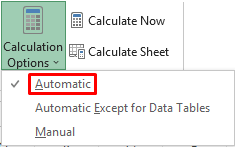
- এখন, আপনি যেকোনো ভেরিয়েবল পরিবর্তন করতে পারেন, এক্সেল সূত্র স্বয়ংক্রিয়ভাবে আপডেট করবে।
- এখানে, আমরা 10% থেকে 15% তে ট্যাক্সের শতাংশ পরিবর্তন করি।

সমাধান 2: ফর্মুলা কমান্ড দেখান
অন্যটি ব্যবহার করুন এক্সেল সূত্রের কারণ স্বয়ংক্রিয়ভাবে আপডেট হচ্ছে না যদি ফর্মুলা দেখান বিকল্পটি চালু থাকে। ফর্মুলা দেখান বোতামটি মূলত ব্যবহৃত হয় যখন আপনি শেষ ফলাফলের পরিবর্তে সূত্রগুলি অডিট করেন৷
পদক্ষেপগুলি
- প্রথমে, সূত্র ট্যাবে যান রিবনে।
- সূত্র অডিটিং গ্রুপ থেকে সূত্র দেখান বিকল্পটি আনচেক করুন।
 এখন, আপনার এক্সেল পরীক্ষা করুন সূত্র আপডেট হচ্ছে কিনা কক্ষের
এখন, আপনার এক্সেল পরীক্ষা করুন সূত্র আপডেট হচ্ছে কিনা কক্ষের
কখনও কখনও, আপনি সূত্র বাক্সে সূত্র প্রয়োগ করেন কিন্তু সেগুলি পাঠ্য হিসাবে সেট করেন। পাঠ্য সূত্রে, এক্সেল সূত্রটি স্বয়ংক্রিয়ভাবে আপডেট হবে না।
পদক্ষেপ
- প্রথমে যানরিবনে হোম ট্যাব৷
- এরপর, নম্বর গ্রুপে, বিন্যাসটি পরীক্ষা করুন৷

- যদি এটি পাঠ্য বিন্যাসে হয় তারপর এটিকে সাধারণ তে পরিবর্তন করুন।
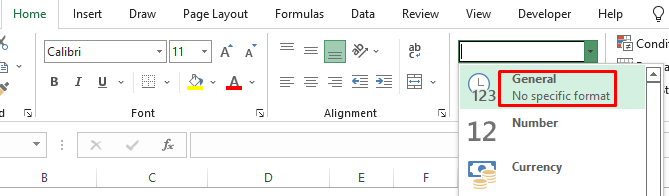
এর পরে, এটি আপডেট হচ্ছে কি না তা এক্সেল সূত্রটি পরীক্ষা করুন।
একই রকম রিডিং
- [স্থির!] ফাইল আইকনে ক্লিক করে সরাসরি এক্সেল ফাইল খুলতে অক্ষম
- কিভাবে এক্সেল বন্ধ না করে সাড়া দিচ্ছে না (16 সম্ভাব্য সমাধান)
- [স্থির!] সারি মুছে ফেলার সময় এক্সেল সাড়া দিচ্ছে না (4 সম্ভাব্য সমাধান)
সমাধান 4: সার্কুলার রেফারেন্স চেক করুন
আরেকটি কারণ সার্কুলার রেফারেন্স হতে পারে। সার্কুলার রেফারেন্স একটি সূত্র হিসাবে সংজ্ঞায়িত করা যেতে পারে যেখানে এটি নিজেকে অন্তর্ভুক্ত করে বা নিজের উপর নির্ভর করে এমন অন্য সেলকে নির্দেশ করে৷

বৃত্তাকার রেফারেন্স এক্সেলকে ধীর করে দিতে পারে৷ একই সময়ে, এটি স্বয়ংক্রিয়ভাবে এক্সেল সূত্র আপডেট না করার কারণ হতে পারে। সুতরাং, সার্কুলার রেফারেন্স চেক করুন এবং তারপরে আপনার ডেটাশীট পুনরায় গণনা করুন।
সমাধান 5: VBA ব্যবহার করে ম্যানুয়াল ক্যালকুলেশনে স্যুইচ করুন
কখনও কখনও, লোকেরা ম্যানুয়ালে রূপান্তর করতে ম্যাক্রো ব্যবহার করে গণনা এর প্রধান কারণ হল যখন কেউ ম্যাক্রো ব্যবহার করে, তখন এক্সেল স্বয়ংক্রিয়ভাবে সূত্র প্রয়োগ করতে পারে না। তারা স্বয়ংক্রিয়ভাবে ম্যানুয়াল রূপান্তর করতে একটি কোড ব্যবহার করে৷
পদক্ষেপগুলি
- প্রথমে, VBAProject শীট বা মডিউল<চেক করুন 7> ভিজ্যুয়াল বেসিক এ।
- এটি চেক করতে, ডেভেলপার খুলুন Alt+F11 টিপে ট্যাব।
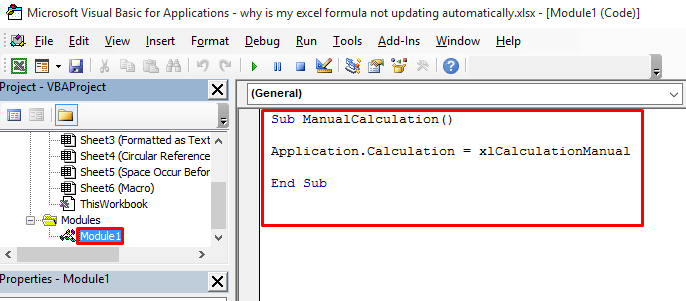
- এখন, আপনি এটি মুছে ফেলতে পারেন বা এর জায়গায় নিম্নলিখিত কোডটি ব্যবহার করতে পারেন স্বয়ংক্রিয় গণনা পান।
6711
দ্রষ্টব্য :
এই প্রক্রিয়াটি বড় ডেটাসেটের জন্য ব্যবহৃত হয়। লোকেরা ম্যাক্রো প্রয়োগ করার আগে ম্যানুয়াল গণনা ব্যবহার করে কিন্তু যখন তারা প্রক্রিয়াটি শেষ করতে চায়, তখন তারা এটি স্বয়ংক্রিয় মোডে পরিবর্তন করতে ভুলে যায়। এটি আসলে এক্সেল সূত্রগুলির সম্পূর্ণ সমস্যাটিকে স্বয়ংক্রিয়ভাবে আপডেট না করে দেয়৷
আরও পড়ুন: [স্থির!] ম্যাক্রো চালানোর সময় এক্সেল সাড়া দিচ্ছে না (9 সম্ভাব্য সমাধান)
সমাধান 6: সূত্রে সমান সাইন দিয়ে সমস্যাগুলি সমাধান করুন
কখনও কখনও আমরা সূত্র প্রয়োগ করতে সমান চিহ্নের আগে স্থান প্রয়োগ করি। সূত্রটি প্রয়োগ করার পরেও আমরা ফলাফল না পাওয়ার একটি প্রধান কারণ।
পদক্ষেপ
- প্রথমে একটি একটি সূত্র পরীক্ষা করে দেখুন .
- সমান ( = ) চিহ্নের আগে যেকোনো স্থান খুঁজুন।

- যদি আপনি কোনো স্থান পান , শুধু মুছে ফেলুন।
- এরপর, সূত্রটি প্রয়োগ করতে Enter টিপুন।
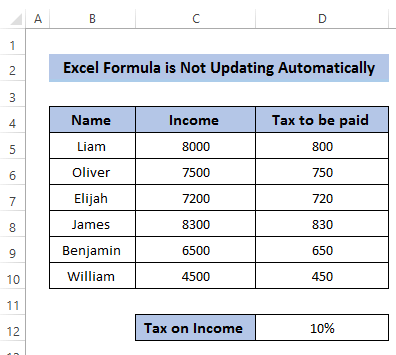
- এখন, আপনি যেকোনো ভেরিয়েবল পরিবর্তন করতে পারে, এটি এক্সেল সূত্রের মান স্বয়ংক্রিয়ভাবে পরিবর্তন করবে।

এখন, কখনও কখনও আমরা এর আগে কোনো সমান চিহ্ন না দিয়ে সূত্র লিখি। সেই ক্ষেত্রে, এক্সেল এটিকে একটি সাধারণ পাঠ্য মান হিসাবে গণনা করে। এক্সেল সূত্রটি কাজ করছে না বা স্বয়ংক্রিয়ভাবে আপডেট হচ্ছে না কেন এটি একটি প্রধান কারণ। সুতরাং, অনুসরণ করুনআপনার সমস্যা সমাধানের জন্য নীচের ধাপগুলি৷
পদক্ষেপগুলি
- একের পর এক আপনার সূত্র বক্সটি চেক করুন৷
- সূত্রের আগে সমান চিহ্নটি অনুসন্ধান করুন৷ .

- যদি আপনি এটি খুঁজে না পান তাহলে সমান ( = ) চিহ্ন দিন।
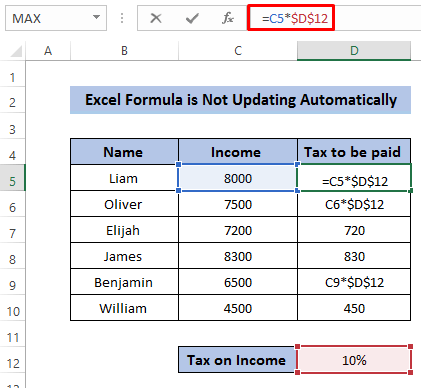
- সূত্রটি প্রয়োগ করতে এন্টার টি চাপুন৷

৷ এখন, আপনি যেকোনো ভেরিয়েবল পরিবর্তন করতে পারেন, এটি এক্সেল সূত্রের মান স্বয়ংক্রিয়ভাবে পরিবর্তন করবে।

সমাধান 7: ডাবল কোটগুলি সরান
যখন আপনি যে কোনও সূত্র লিখবেন একটি নম্বর বা সেল রেফারেন্স থাকতে হবে। কিন্তু আপনি যদি দ্বিগুণ উদ্ধৃতি সহ সংখ্যাগুলি প্রবেশ করেন তবে এটি এক্সেলের একটি পাঠ্য মান হিসাবে গণনা করা হবে। সেক্ষেত্রে, আপনার এক্সেল সূত্র কাজ করবে না এবং আর আপডেট হবে না।
পদক্ষেপ
- সূত্র বাক্সে সূত্রটি চেক করুন যদি থাকে নম্বরটি ঘেরাও করার জন্য যেকোনো ডবল উদ্ধৃতি৷
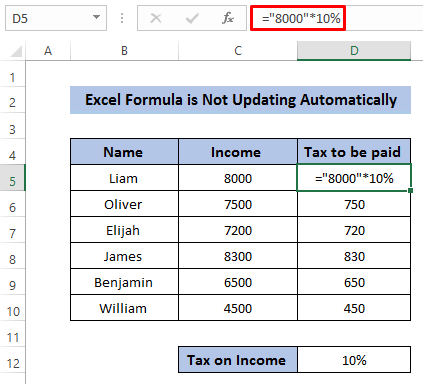
- সেই উদ্ধৃতিগুলি মুছুন এবং Enter টিপে সূত্রটি পুনরায় গণনা করুন৷
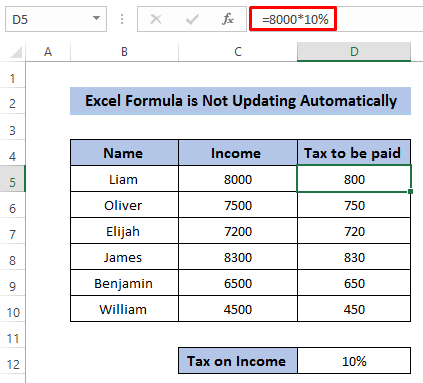
এখন, আপনার এক্সেল সূত্র কাজ করবে এবং একই সময়ে, এটি স্বয়ংক্রিয়ভাবে আপডেট হবে।
আরো পড়ুন: [ ফিক্সড!] এক্সেল ফাইল ডাবল ক্লিকে খোলা হচ্ছে না (8 সম্ভাব্য সমাধান)
সমাধান 8: একটি সঠিক চরিত্রের সাথে পৃথক ফাংশন আর্গুমেন্ট
আমাদের মধ্যে বেশিরভাগই আলাদা ফাংশন আর্গুমেন্টে কমা ব্যবহার করতে অভ্যস্ত। এটি, তবে, সমস্ত এক্সেল সংস্করণের জন্য প্রযোজ্য নয়। উত্তর আমেরিকা এবং অন্যান্য কয়েকটি দেশে, কমা হল আদর্শ তালিকা বিভাজক। ইউরোপেদেশগুলিতে, দশমিক চিহ্নটি একটি কমা, যখন তালিকা বিভাজকটি প্রায়শই একটি সেমিকোলন হয়৷
পদক্ষেপগুলি
- হোম এ যান রিবনে ট্যাব।
- সংখ্যা গ্রুপ থেকে সংখ্যা বিন্যাস নির্বাচন করুন।

- এরপর, ড্রপ-ডাউন বক্স থেকে আরো নম্বর ফরম্যাট নির্বাচন করুন৷
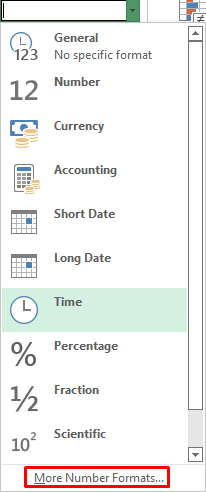
- এখন, তারিখ<নির্বাচন করুন 7> বিভাগ থেকে।
- এরপর, অবস্থান পরিবর্তন করুন।
- অবশেষে, ঠিক আছে এ ক্লিক করুন।<13
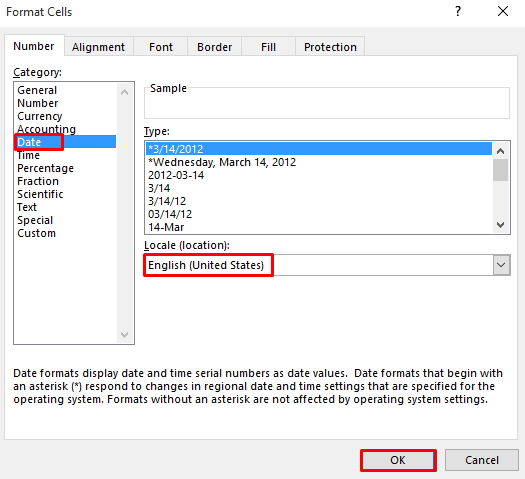
উপসংহার
আমরা এক্সেল সূত্র স্বয়ংক্রিয়ভাবে আপডেট না হওয়ার জন্য নয়টি ভিন্ন এবং কার্যকর সমাধান দেখিয়েছি। এই সব সমাধান সহজ কিন্তু চতুর। আপনি যদি এইগুলি মনোযোগ সহকারে বুঝতে পারেন তবে ভবিষ্যতে আপনি কোনও অসুবিধার মুখোমুখি হবেন না। যদি আপনার কোন প্রশ্ন থাকে, মন্তব্য বক্সে জিজ্ঞাসা করুন নির্দ্বিধায়. আমাদের Exceldemy পৃষ্ঠা দেখতে ভুলবেন না৷
৷
